OneDrive Files On-Demand, o nouă caracteristică care este în esență ca substituenții OneDrive, a fost pusă la dispoziție odată cu lansarea Windows 10 Actualizarea creatorilor de toamnă. Funcția OneDrive Files On-Demand care este activat implicit, vă permite să setați un fișier sau un folder disponibil „numai online”. Aceste fișiere „online” din folderul OneDrive sunt afișate cu pictograma nor albastră, indicând că sunt doar substituenți în care fișierele reale există doar în cloud.
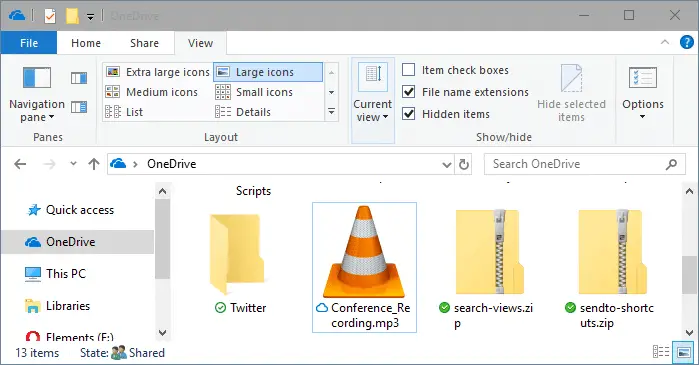
Aceste fișiere apar ca fișiere normale, iar File Explorer arată dimensiunea completă a fișierului, deși sunt fișiere de 0 octeți.
Aluzie: Pentru a face un fișier disponibil numai online, deschideți folderul OneDrive, faceți clic dreapta pe fișier și faceți clic Eliberați spațiu opțiune. Aceasta schimbă pictograma de stare a fișierului în nor albastru.
Descărcări automate de fișiere: blocați sau deblocați aplicații
Când accesați manual fișierul „online” sau când o aplicație îl accesează, fișierul este descărcat la cerere.
În plus, Microsoft dorește să se asigure că utilizatorul are controlul asupra tuturor descărcărilor de fișiere din cloud OneDrive. Când o aplicație încearcă să deschidă un fișier „online”, aplicația OneDrive afișează un mesaj care afișează: ce se descarcă, care aplicația solicită descărcarea și opțiuni pentru a respinge mesajul, a anula descărcarea sau a bloca aplicația Descărcarea.
Dacă ați blocat din greșeală o aplicație, puteți debloca aplicații în Setări > Confidențialitate > Descărcări automate de fișiere (în versiunile Insider, opțiunea a fost numită „Descărcări solicitate de aplicație”).
Blocați sau deblocați aplicații individuale?
Rețineți că nu există nicio opțiune de a permite sau de a interzice aplicații individuale prin interfața de utilizator Setări. Lista de aplicații blocate „Descărcări automate de fișiere” este stocată în următoarea cheie de registry:
HKEY_CURRENT_USER\Software\Policies\Microsoft\CloudFiles\BlockedApps
Pentru fiecare aplicație blocată, este creată o subcheie care stochează numele aplicației, calea și numele pachetului (în cazul aplicațiilor din magazin).
Pentru a activa o anumită aplicație de la descărcarea fișierelor OneDrive On-Demand, faceți dublu clic pe valoarea DWORD Activat și setați datele sale la 0. Valorile 0 înseamnă că politica este dezactivată, ceea ce înseamnă că aplicația este deblocată acum.
O mică cerere: dacă ți-a plăcut această postare, te rog să distribui asta?
Un „mic” share din partea ta ar ajuta foarte mult la dezvoltarea acestui blog. Câteva sugestii grozave:- Fixați-l!
- Distribuie-l pe blogul tău preferat + Facebook, Reddit
- Trimiteți-l pe Tweet!